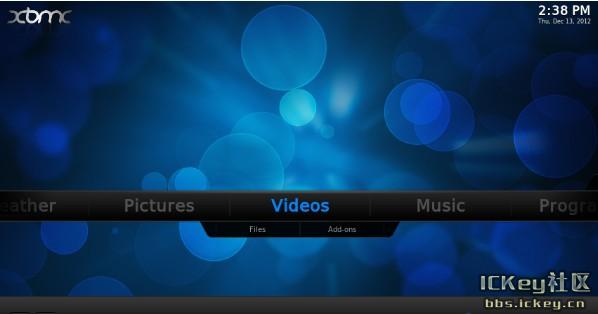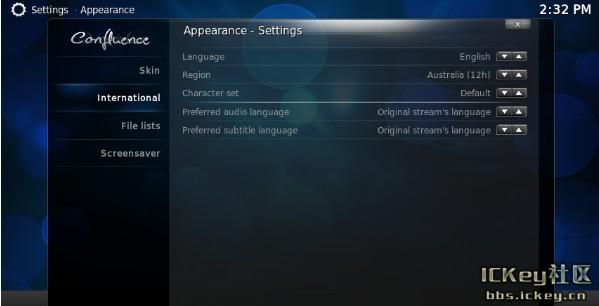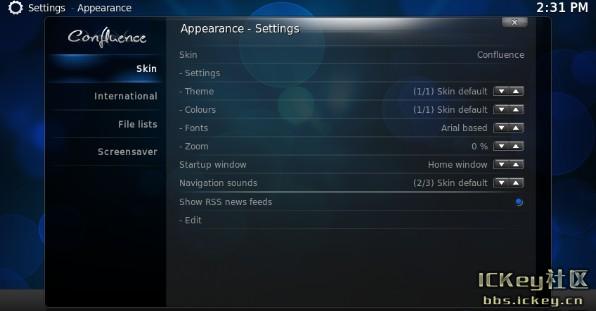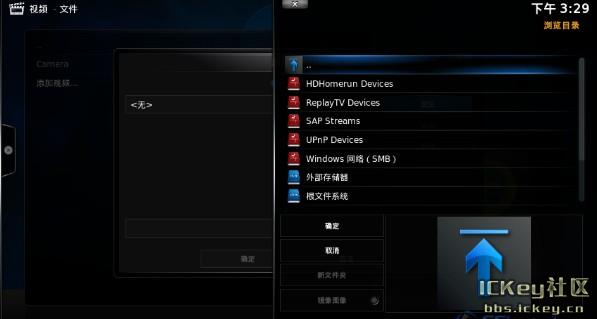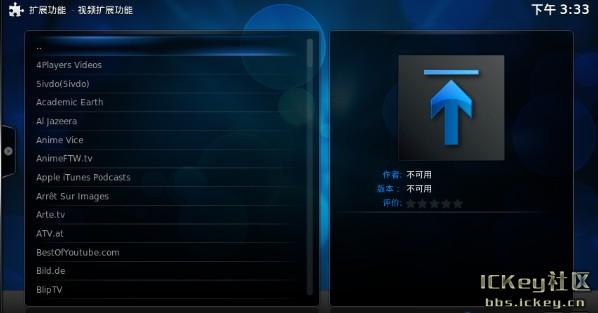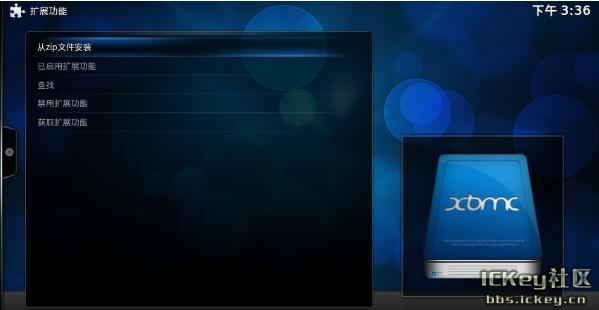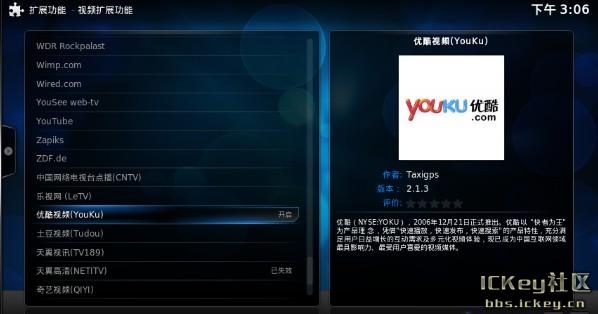硬件环境
Raspberry Pi SD卡 键盘 电视 音箱 网络
系统环境
raspbmc
安装XBMC
本来是想在raspbian通过apt-get install xbmc 安装的,可惜出现错误,只得另寻它法。
后来在xbmc找到Raspberry Pi下的安装方法
http://xbmc.org/download/
他推荐使用直接使用专为Raspberry Pi打造的发行版本,其中以raspbmc最为出名。那我就用它吧。
安装方法比较简单,见下面的网站。这里需要注意备份之前的数据,这里会把你的SD卡数据清空。
Installing: Windows
http://www.raspbmc.com/wiki/user/windows-installation/
Mac OS X, Linux
http://www.raspbmc.com/wiki/user/os-x-linux-installation/
不过这里我还是吃了不少苦头,一开始这么样都无法写入SD卡。从Mac OS X改成Windows,结果都失败了。最后在Windows上无意修复,提示我卡处于写保护。好在是发现原因了,再来一次搞定了
接下来把SD卡出入Raspberry Pi,插上电源启动。然后是漫长的等待,系统会下载一些运行环境,大概1-2个小时吧。喝个咖啡、吃个饭、看个电影,反正该干嘛去干嘛去。
体验XBMC
这里是英文界面,要显示中文界面可以这么设置
设置语言
System->Settings->Appearance->International->Language这个选项设为“Chinese (Simple)”
设置Arial字体(这时看不到字了,只能通过位置选。这里图片不太准确,只供参考)
System->Settings->Appearance->Skin->Fonts这个选项设为“Arial based”
设置完成之后,主界面就变成中文了
第一个是天气预报信息
图片、视频、音乐都大同小异。进入视频,我们来看个视频吧。
添加个视频目录
视频->文件->添加视频…->浏览
这里支持本地和局域网共享的,找到存放视频的目录添加进来,然后就可以在文件下面找到你的视频了。如果你更猛一点儿,跟着jacky曾经学过linux的服务器搭建的话,那么你还可以做一个NAS开源存储服务器来存放视频资源和图片资源,然后利用xbmc来实现播放和管理,通过手机xbmc的软件来远程控制,总之更多的内容等待你来填补。呵呵
我们还可以添加视频扩展
视频->视频扩展功能->获取更多..
这里面包块一些互联网的流媒体视频。不过这里全都是英文的,在天朝的使用意义不大,除非你会翻墙先。。。
本地化插件
不要失望,如果想要看优酷、土豆和中文输入的话,可以去安装xbmc-addons-chinese提供的一些插件。
http://code.google.com/p/xbmc-addons-chinese/downloads/list
我下载了repository.googlecode.xbmc-addons-chinese-eden.zip这个插件集合。
安装插件
系统设置->扩展功能->从zip文件安装
等待安装完成,你再去看
视频->视频扩展功能->获取更多…
向下翻,你会发现你可以看优酷的视频了。。。
接下来就是一台好电视啦!最好是支持1080p的解析度的电视机,效果非常不错,如果你的电视音响非常不错的话,一个小的家庭影院就成了 。哈哈
遥控器呢?用手机吧! 如果你是iphone就更加方便了。。。
遥控客户端Official XBMC Remote
iOS http://itunes.apple.com/us/app/unofficial-official-xbmc-remote/id520480364?ls=1&mt=8
Android https://play.google.com/store/apps/details?id=org.xbmc.android.remote
使用这个之前需要在XBMC打开远程控制功能,打开系统设置—-》网络——》服务—-》勾选 允许通过HTTP控制XBMC 允许本机程序控制XBMC 允许异地程序控制XBMC 其他保持默认。
然后到手机上add host
name of this instance: 随便填
host or IP address 填树莓派的的IP
port XBMC上设置的端口 默认80
username password 根据电脑上设置的填 其他保持默认
保存 OK
iOS版本可以自动查找可用的XBMC服务比较好用。